PS如何制作古风艺术照
1、选择一张自己喜欢的照片,老规矩复制图层。

2、用快速选择工具将人物选择出来,并按CTRL+J复制一层。
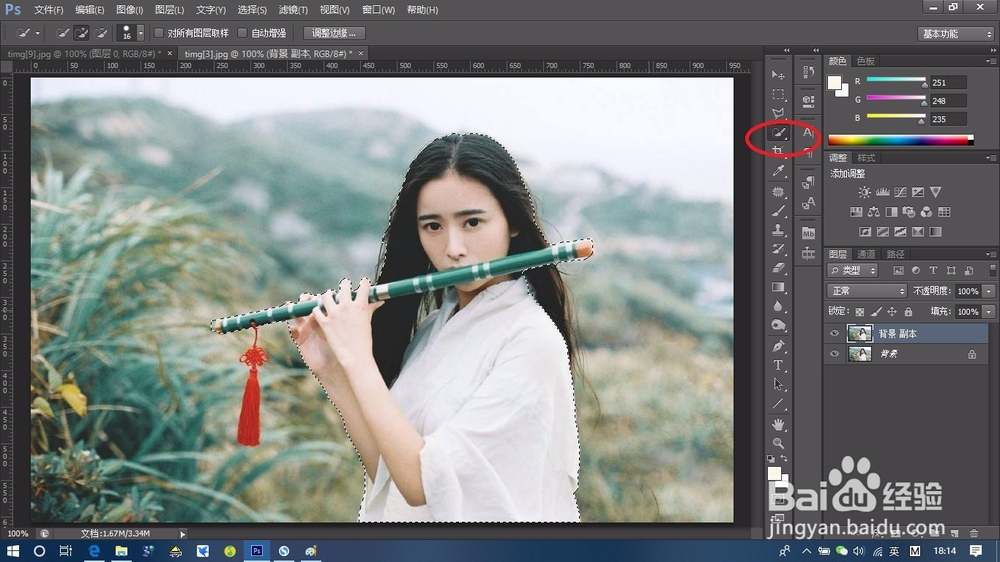
3、然后将背景副本图层填充为白色。快捷键shift+delete。

4、置入一个梅花的素材,调整大小和位置。
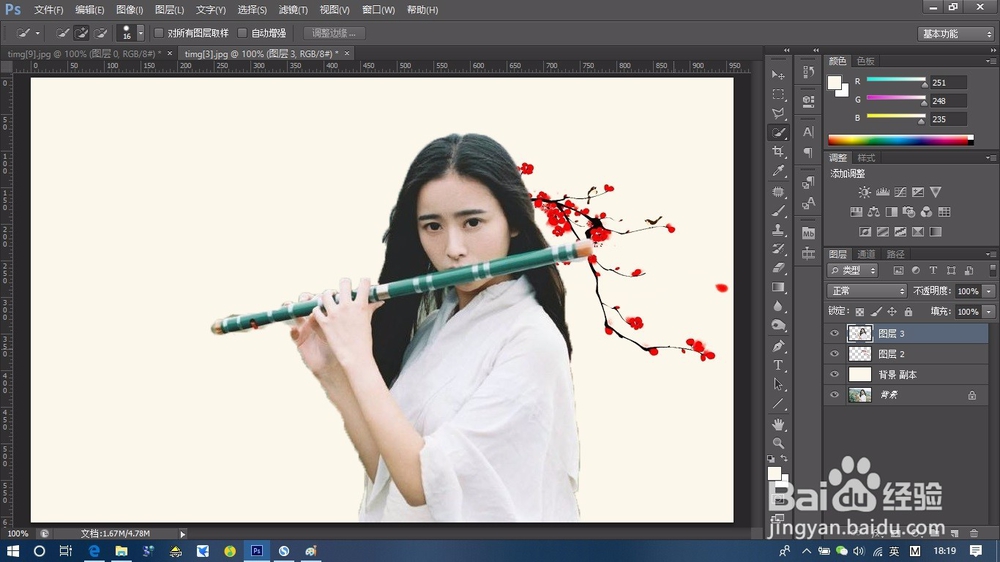
5、将人物图层属性选为变亮。会发现人物快要变没了。
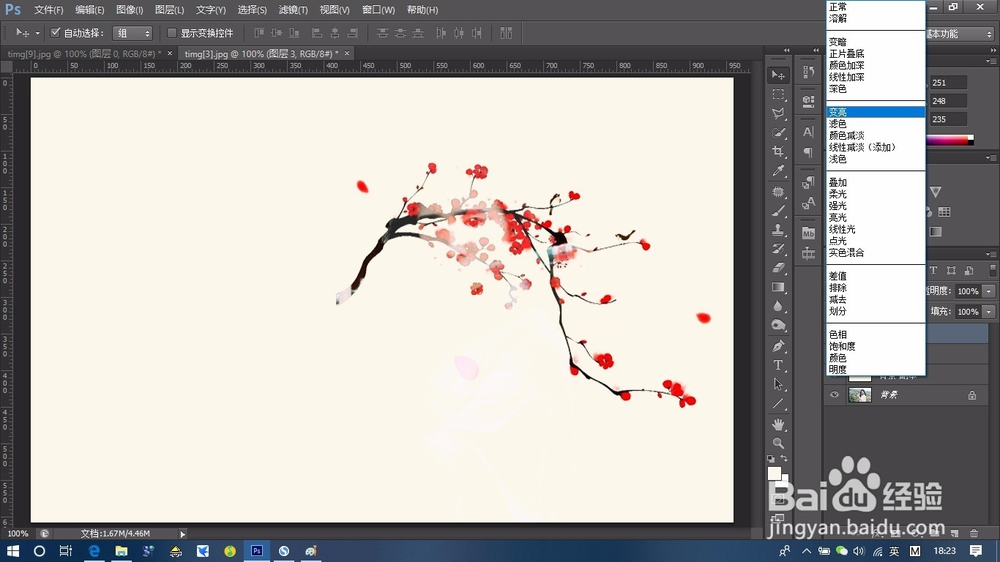
6、将梅花素材图形复制几次,并且角度随意摆放。将人物衬托出来。
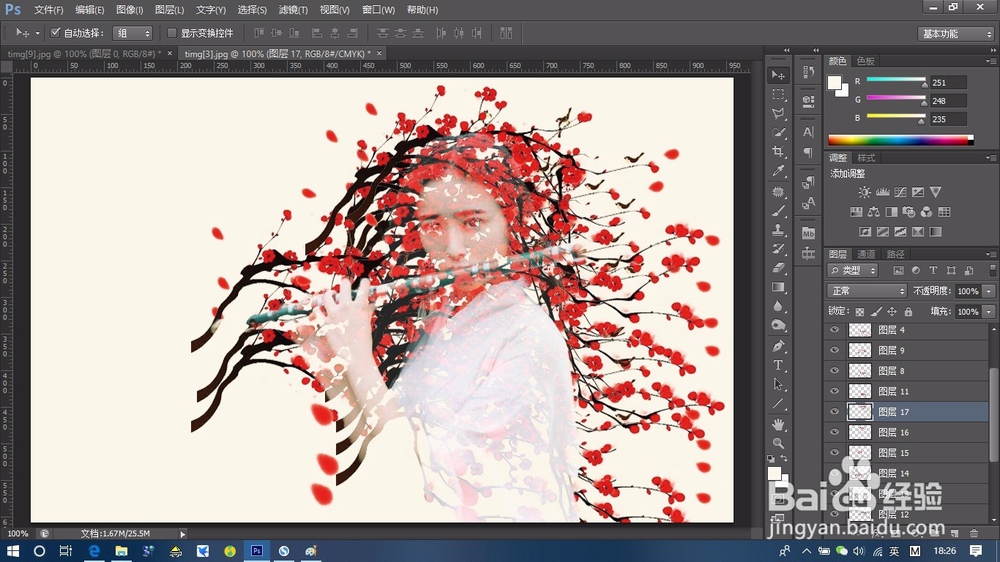
7、由于此图人物偏淡,所以将人物的对比度调高些。
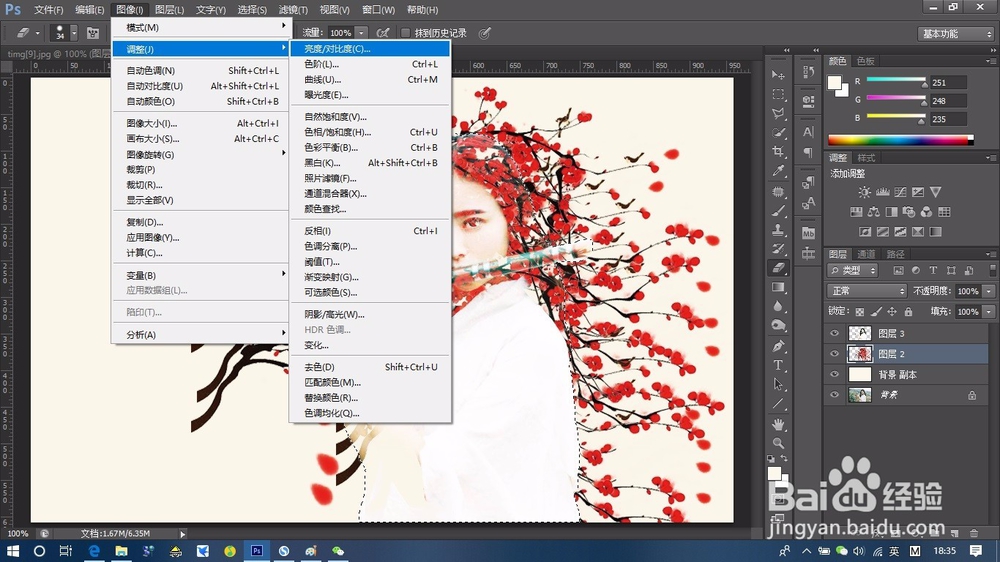
8、然后将所有梅花图层合并成一个图层,选中图层右键--向下合并,或者快捷键CTRL+E。

9、在梅花图层被选中的情况下,按住CTRL,鼠标悬浮的人物图层上,当出现虚线的方块是,点击人物图层,会出现一个选区。
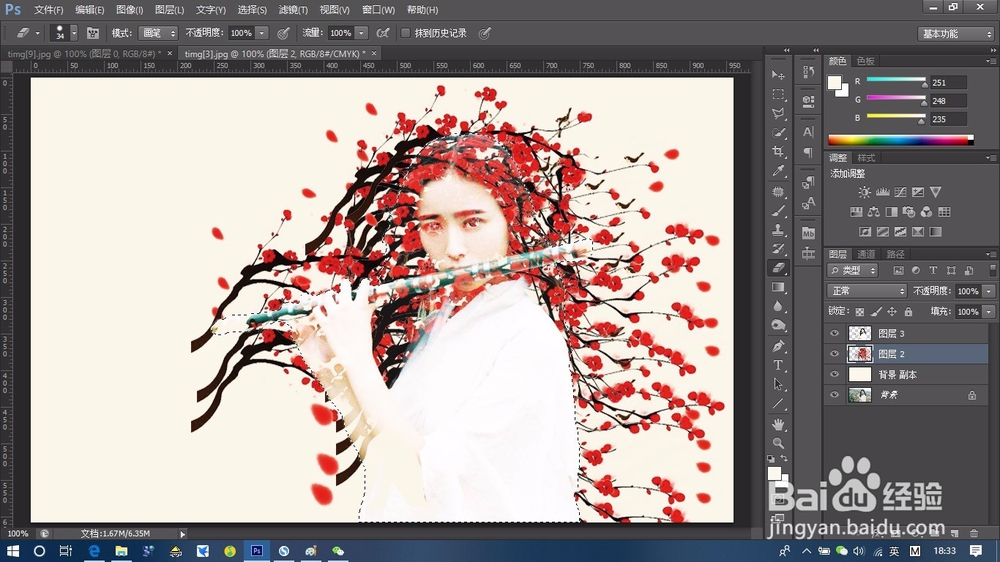
10、点击添加矢量蒙版。
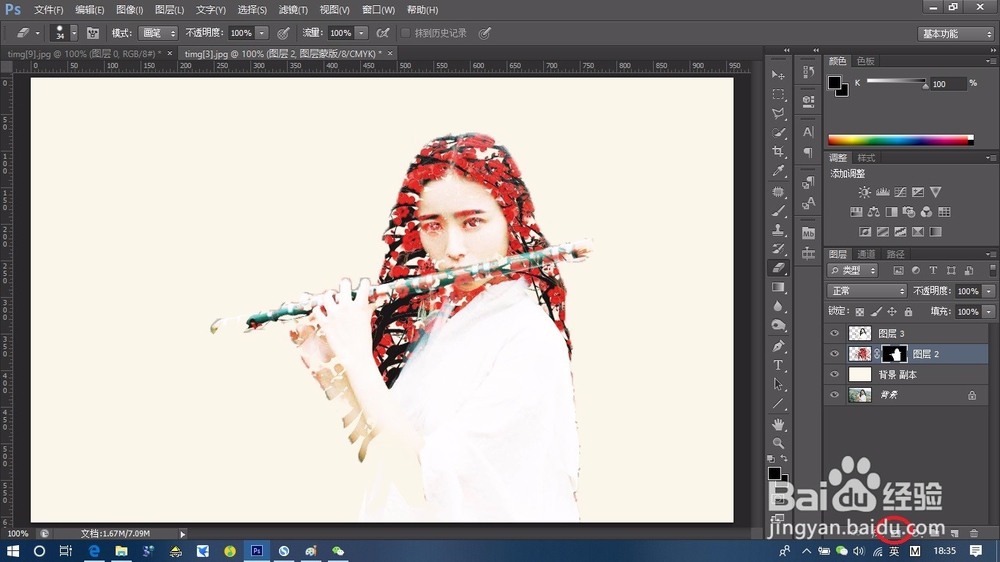
11、在矢量蒙版上,选择画笔,用黑色和白色涂抹蒙版,将梅花擦出头发飘逸的感觉。

12、然后局部进行细化装饰。
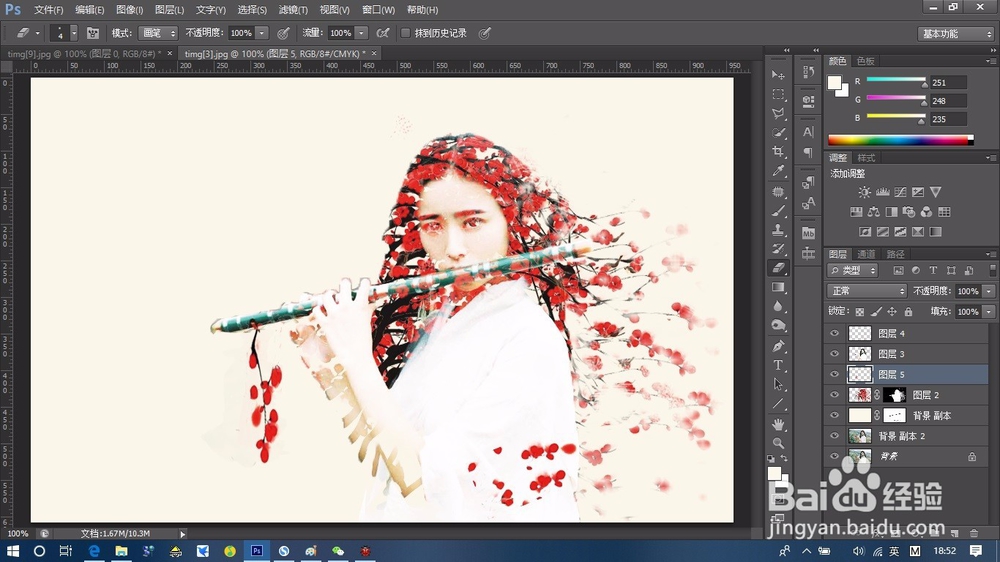
13、上图
